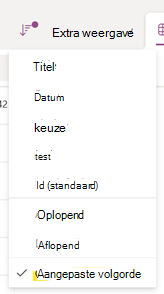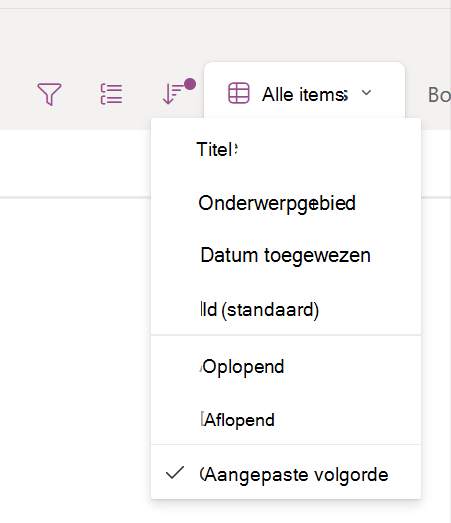Microsoft 365-gebruikers kunnen nu items in Microsoft Lists opnieuw ordenen door ze te slepen en neer te zetten. Dit artikel bevat gedetailleerde instructies voor het gebruik van deze functie, met inbegrip van de mogelijkheden, vereisten en beperkingen.
Met de functie slepen en neerzetten in Microsoft-lijsten kunt u items verplaatsen om de volgorde van uw lijst aan te passen. Deze functie is met name handig wanneer u een specifieke rangschikking van items nodig hebt voor een betere organisatie.
Uw lijst instellen om slepen en neerzetten in te schakelen
Voordat u begint, moet u ervoor zorgen dat de lijstweergave is gesorteerd in Aangepaste volgorde of dat er geen sortering is toegepast. Slepen en neerzetten werkt niet op lijsten met al toegepaste sorteringen. Als u slepen en neerzetten wilt gebruiken voor een gesorteerde lijst in aangepaste volgorde, maakt u een nieuwe weergave zonder te sorteren en gebruikt u deze weergave om te slepen en neer te zetten.

Slepen en neerzetten om items opnieuw te ordenen
-
Open uw lijst in Microsoft Lists.
Als u een idee wilt uitleggen of als de lezer eerst enkele stappen moet uitvoeren, voegt u een korte samenvatting toe onder de stap waarmee hij bezig is en maakt u een koppeling naar het idee of de stappen.
-
Zorg ervoor dat de lijstweergave in aangepaste volgorde is gesorteerd of dat er geen sortering is toegepast.
-
Selecteer het item dat u wilt verplaatsen en houd deze vast.
-
Sleep het item naar de gewenste positie en laat los.
-
Nadat u een item hebt gesleept en neerzet, wordt de sorteervolgorde van de lijstweergave in Aangepaste volgorde gesorteerd.
Slepen en neerzetten met verschillende weergaven
Het opnieuw ordenen van slepen en neerzetten wordt ondersteund in verschillende weergaven, waaronder bord-, galerie- en rasterweergaven. Daarnaast werkt het met de opties voor groeperen op en filteren.

Wijzigingen in de itemvolgorde wijzigen de volgorde van alle items relatief in de lijst, zelfs als ze in andere weergaven zijn gefilterd of anders gegroepeerd. U ziet hier een duidelijker voorbeeld van met een kleinere lijst met items hieronder.

Er zijn verschillende overwegingen waarmee u rekening moet houden bij het gebruik van de functie slepen en neerzetten:
-
Er is geen knop ongedaan maken/opnieuw uitvoeren voor slepen en neerzetten. U kunt de items echter naar de oorspronkelijke volgorde slepen en neerzetten.
-
Als u een sorteervolgorde toepast op de weergave, wordt de sortering van aangepaste volgorde overschreven en wordt de functie slepen en neerzetten uitgeschakeld.
-
Als u een item opnieuw rangschikt, worden updates van het lijstitem geactiveerd, waardoor automatisering of waarschuwingen die zijn gekoppeld aan itemupdates kunnen worden geactiveerd.
Een schermlezer gebruiken om de volgorde van items in Microsoft-lijsten te wijzigen
Gebruik Microsoft-lijsten met uw toetsenbord en een schermlezer om de volgorde van items te wijzigen. We hebben het getest met Verteller, maar mogelijk werkt het ook met andere schermlezers, zolang ze voldoen aan de algemene toegankelijkheidsstandaarden en -technieken.
-
Selecteer de lijst die u wilt bewerken.
-
Druk op de Tab-toets met Verteller totdat u het volgende hoort: ''
-
Druk op pijl-omlaag of pijl-omhoog totdat u het lijstitem hoort dat u wilt bewerken.
-
Druk op de pijl-rechts totdat u 'Meer acties' hoort en druk vervolgens op Enter.
-
Druk op De Tab-toets met Verteller totdat u 'Meer menu-item' hoort. Druk vervolgens op Enter.
-
Druk op De Tab-toets met Verteller totdat u 'Item één positie omhoog in de lijst verplaatsen' of 'Item één positie in de lijst omlaag verplaatsen' hoort. Druk vervolgens op Enter. Houd er rekening mee dat u er slechts één hoort in plaats van beide als u het eerste of laatste item van de lijst bekijkt.
-
Als de verplaatsing is geslaagd, hoort u verteller 'Waarschuwing: verplaatst [itemnaam]'.